WinUI(WASDK)使用BotSharp框架开发多AI Agent协同的桌面机器人管理助手(生图开关灯不在话下)
前言
大语言模型(Large Language Models, LLMs)近年来在各行各业中展现出了巨大的潜力和影响力。从自然语言处理到自动化客服,从内容生成到智能助手,LLMs正在改变我们与技术互动的方式。随着技术的不断进步,LLMs的应用场景也在不断扩展,成为未来发展的重要趋势。这篇文章将介绍如何使用WinUI(WASDK)和BotSharp开发一个多AI Agent协同的桌面机器人管理助手,展示LLMs在实际应用中的强大功能和广阔前景。
技术介绍
.NET
.NET 是免费的、开源的、跨平台的框架,用于构建新式应用和强大的云服务。
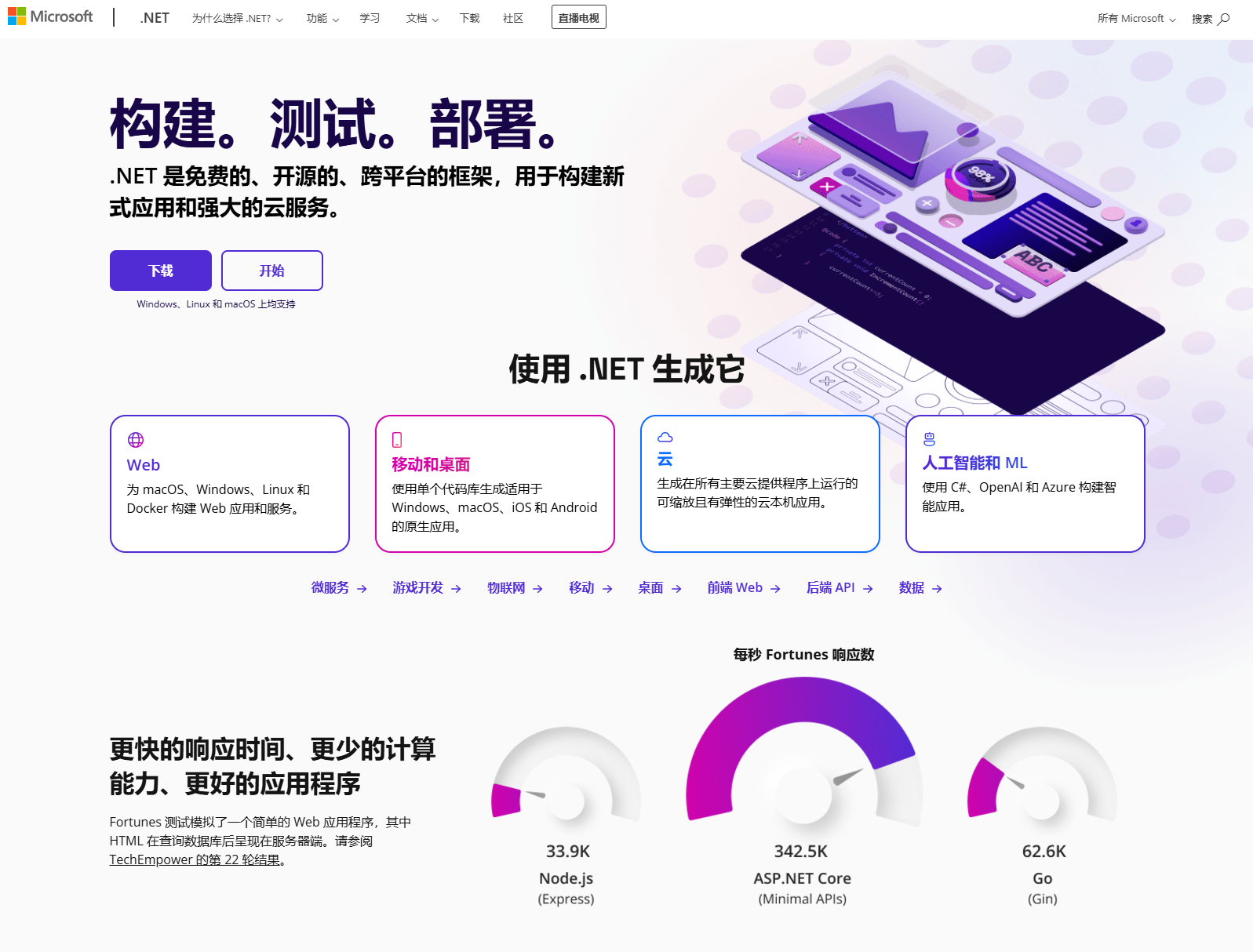
WinUI(WASDK)
Windows 应用 SDK 是一组新的开发人员组件和工具,它们代表着 Windows 应用开发平台的下一步发展。 Windows 应用 SDK 提供一组统一的 API 和工具,可供从 Windows 11 到 Windows 10 版本 1809 上的任何桌面应用以一致的方式使用。
Windows 应用 SDK 不会用 C++ 替换 Windows SDK 或现有桌面 Windows 应用类型,例如 .NET(包括 Windows 窗体和 WPF)和桌面 Win32。 相反,Windows 应用 SDK 使用一组通用 API 来补充这些现有工具和应用类型,开发人员可以在这些平台上依赖这些 API 来执行操作。 有关更多详细信息,请参阅 Windows 应用 SDK 的优势。

BotSharp
BotSharp 是一个开源应用程序框架,可加快将 LLM 集成到您当前的业务系统中的速度。本项目涉及自然语言理解和音频处理技术,旨在推动智能机器人助手在信息系统中的开发和应用。开箱即用的机器学习算法使普通程序员能够更快、更轻松地开发人工智能应用程序。
BotSharp 是一个高度兼容且高度可扩展的平台构建器。它严格按照组件原则,将平台构建器中需要的每个部分解耦。因此,您可以选择不同的 UI/UX,或者选择不同的 NLP 标记器,或者选择更高级的算法来执行 NER 任务。它们都是基于未加密的接口进行调制的。

大语言模型的函数调用(这个是理解BotSharp框架的核心知识点)
函数调用允许您将模型连接到外部工具和系统。这对于许多事情都很有用,例如为 AI 助手提供功能,或在应用程序和模型之间构建深度集成。
助手功能介绍
助手名为电子脑壳本身是负责开源硬件ElectronBot桌面机器人和瀚文键盘的操作配置。
新版本重构方向是深度集成多智能体交互的能力,目前新版本重点优化功能如下:
- 增强对话能力,添加大语言模型对话能力。
- 增强交互,添加生图和自然语言理解进行硬件控制,例如生图之后直接设置到桌面机器人屏幕上或者键盘屏幕上。
- 增强语音对话能力。
- 以前硬编码的逻辑,现在都可以通过大语言模型的函数调用进行语义化理解,更灵活。

目前软件还在开发中,但是BotSharp和大语言模型交互的功能已经开发差不多了,所以编写这篇博客记录一下。
博客演示的代码是在电子脑壳源码的dev分支。
目前文字大模型使用的是阿里的通义千问2.5 72b(qwen2.5-72b-instruct)社区开源版本,图片大模型使用的是通义万相(wanx-v1)。
可以通过聊天进行天气查询,开关等,以及学单词,生图片等等其他功能,这些功能可以和上图的一些机器人进行互动。
演示效果如下:

代码实现过程
1. 实现BotSharp的LiteDB存储
做这个实现的原因是我想替换掉框架本身默认的文件存储,因为我是开发桌面程序,所以mongodb这类的数据库也不在考虑范围,LiteDB也是文档数据库,使用上也比较简单,就作为数据存储的选项了。而且原本的软件的数据也可以都迁移到LiteDB上,算是统一了一些。
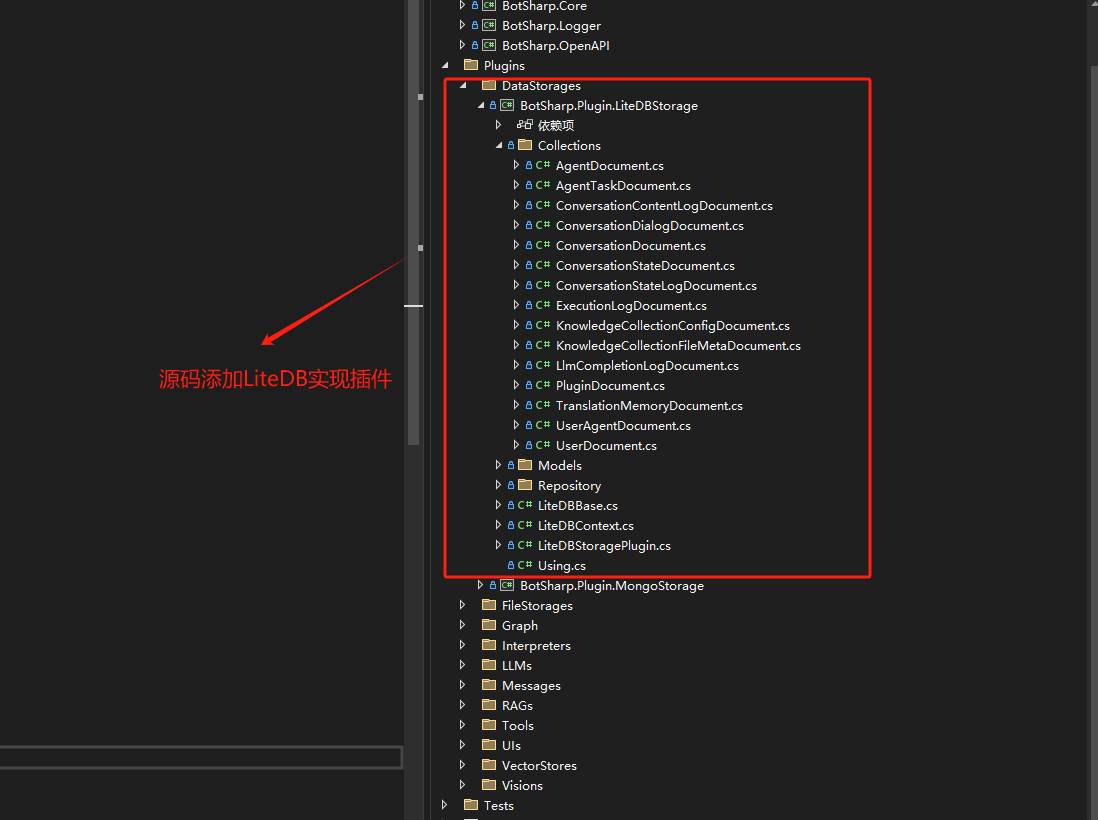
2. 针对OpenAI插件进行改造
做这个操作的原因是为了兼容国内的大语言模型,有些时候OpenAI访问不了,可以通过国内的一些模型进行替换,例如智普清言,通义千问,以及讯飞的一些模型。
通过代码兼容自定义Endpoint,就可以随意切换兼容的模型了。
代码段如下防止图挂了:
public static OpenAIClient GetClient(string provider, string model, IServiceProvider services)
{
var settingsService = services.GetRequiredService<ILlmProviderService>();
var settings = settingsService.GetSetting(provider, model);
var options = string.IsNullOrEmpty(settings.Endpoint)
? null
: new OpenAIClientOptions { Endpoint = new Uri(settings.Endpoint) };
return new OpenAIClient(new ApiKeyCredential(settings.ApiKey), options);
}

3. 基于核心模块编写UI代码
BotSharp本身的demo是基于web服务编写的,有一套webui和一套封装好的api,但是我是基于桌面程序编写的,所以我就借鉴了社区一些开源的软件的代码,以及一些设计理念,整合了一个简单的聊天UI,针对发送消息,聊天列表,以及生成产物的保存等。
最左边的是机器人功能区域,中间为聊天区域,右侧为灵犀空间,生成的图片,单词以及天气内容都会保存一下,便于后期的查找。
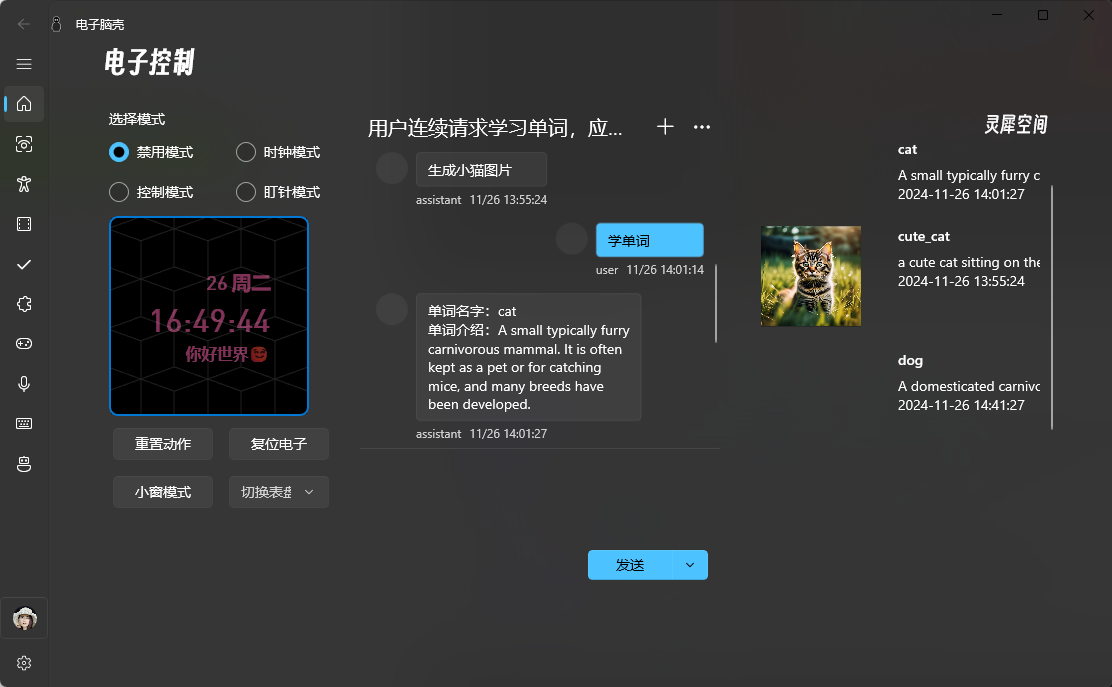
4. 功能模块的智能体代码
代码目录结构如下:

以生图函数为例 下面是传给大模型的生图函数定义
{
"name": "custom_generate_image",
"description": "如果用户想生成图片可以调用此方法进行图片生成。",
"parameters": {
"type": "object",
"properties": {
"image_name": {
"type": "string",
"description": "根据用户描述给图片起个名称。"
},
"image_description": {
"type": "string",
"description": "用户进行的图片描述。"
}
},
"required": [ "image_description" ]
}
}
关联的生图函数实现类,可以被大语言模型调用。
public class CustomGenerateImageFn : IFunctionCallback
{
public string Name => "custom_generate_image"; //和json配置的函数名字匹配
private readonly IServiceProvider _service;
private readonly IBotToolService _botToolService;
private readonly JsonSerializerOptions _options;
private readonly ILingxiSpaceService _lingxiSpaceService;
private readonly IConversationService _conversationService;
public CustomGenerateImageFn(IServiceProvider service,
IBotToolService botToolService,
ILingxiSpaceService lingxiSpaceService,
IConversationService conversationService)
{
_service = service;
_options = new JsonSerializerOptions
{
PropertyNameCaseInsensitive = true,
PropertyNamingPolicy = JsonNamingPolicy.CamelCase,
WriteIndented = true,
AllowTrailingCommas = true,
Encoder = JavaScriptEncoder.UnsafeRelaxedJsonEscaping
};
_botToolService = botToolService;
_lingxiSpaceService = lingxiSpaceService;
_conversationService = conversationService;
}
public async Task<bool> Execute(RoleDialogModel message)
{
// 函数反序列化之后的参数
var args = JsonSerializer.Deserialize<CustomGenerateImageFunctionArgs>(message.FunctionArgs ?? "", _options) ?? new CustomGenerateImageFunctionArgs();
message.StopCompletion = true;
var clientFactory = _service.GetRequiredService<IHttpClientFactory>();
using var httpClient = clientFactory.CreateClient();
var llmProviderService = _service.GetRequiredService<ILlmProviderService>();
var model = llmProviderService.GetSetting("tongyi", "wanx-v1");
if (model == null)
{
return false;
}
var request = new GenerateImageRequest
{
Model = "wanx-v1",
Input = new GenerateImageInput
{
Prompt = args.ImageDescription
},
Parameters = new GenerateImageParameters
{
Style = "<auto>",
Size = "1024*1024",
N = 1
}
};
var generateImageUrl = $"{model.Endpoint.TrimEnd('/')}/services/aigc/text2image/image-synthesis";
// 添加认证头部请求头
httpClient.DefaultRequestHeaders.Authorization = new AuthenticationHeaderValue("Bearer", model.ApiKey);
httpClient.DefaultRequestHeaders.Add("X-DashScope-Async", "enable");
var result = await httpClient.PostAsJsonAsync(generateImageUrl, request);
if (!result.IsSuccessStatusCode)
{
return false;
}
var taskContent = await result.Content.ReadAsStringAsync();
var resultData = JsonSerializer.Deserialize<GenerateImageResponse>(taskContent, _options);
var taskUrl = $"{model.Endpoint.TrimEnd('/')}/tasks/{resultData?.Output.TaskId}";
var maxRetries = 5;
var retryCount = 0;
while (retryCount < maxRetries)
{
var taskResult = await httpClient.GetAsync(taskUrl);
if (!taskResult.IsSuccessStatusCode)
{
return false;
}
var taskResultContent = await taskResult.Content.ReadAsStringAsync();
var taskResponse = JsonSerializer.Deserialize<ImageTaskResponse>(taskResultContent, _options);
if (taskResponse?.Output.TaskStatus == "SUCCEEDED")
{
var url = taskResponse?.Output.Results.FirstOrDefault()?.Url;
if (string.IsNullOrEmpty(url))
{
return false;
}
// 下载图片并转换为Base64
var imageBytes = await httpClient.GetByteArrayAsync(url);
var base64Image = Convert.ToBase64String(imageBytes);
var generateImageContent = new GenerateImageContent
{
Name = args.ImageName,
Description = args.ImageDescription,
ImageData = $"data:{MediaTypeNames.Image.Png};base64,{base64Image}"
};
//保存生成的图片
var lingxiSpace = await _lingxiSpaceService.AddAsync(new LingxiSpace
{
Id = Guid.NewGuid().ToString(),
ConversationId = _conversationService.ConversationId,
Content = JsonSerializer.SerializeToDocument(generateImageContent, _options),
Name = args.ImageName,
Desc = args.ImageDescription,
Type = LingxiSpaceType.Image,
CreatedTime = DateTime.UtcNow
});
WeakReferenceMessenger.Default.Send(lingxiSpace);
break;
}
await Task.Delay(10000); // 等待10秒后再次轮询
retryCount++;
}
return retryCount < maxRetries;
}
5. 功能模块的加载
BotSharp采用插件模式开发,需要在配置中配置要加载的模块,然后项目启动就会加载模块注入服务。
目前我启用的模块配置如下:
"PluginLoader": {
"Assemblies": [
"BotSharp.Core",
"BotSharp.Logger",
"BotSharp.Plugin.OpenAI",
"BotSharp.Plugin.AzureOpenAI",
"BotSharp.Plugin.MetaGLM",
"BotSharp.Plugin.LiteDBStorage",
"Verdure.Braincase.Copilot.Plugin"
]
}
服务注入也很简单,主要是AddBotSharpCore的注入,BotSharp本身是有用户的概念的,所以我实现了一个BotUserIdentity做了用户的默认数据初始化,大家可以根据需要操作。
// add botsharp
.AddTransient<AgentViewModel>()
.AddTransient<AgentPage>()
.AddTransient<ChatViewModel>()
.AddTransient<LingxiSpaceViewModel>()
.AddTransient<ILingxiSpaceService, LiteDBLingxiSpaceService>()
.AddBotSharpCore(config, options =>
{
options.JsonSerializerOptions.Converters.Add(new RichContentJsonConverter());
options.JsonSerializerOptions.Converters.Add(new TemplateMessageJsonConverter());
})
.AddSingleton(dbSettings)
.AddHttpContextAccessor()
.AddScoped<IUserIdentity, BotUserIdentity>()
.AddScoped<IBotToolService, BotToolService>()
.AddScoped<IBotIotService, BotIotService>()
.AddBotSharpLogger(config)
如果看到这里,大家还是一头雾水的话,可以多看看BotSharp的设计理念,当然如果有需要我可以再写一篇BotSharp的讲解文章。
心得体会
随着大模型能力的提升,大模型的应用场景也会越来越多,以后的大模型应该会作为基础设施供人们使用,基于大模型进行开发的岗位应该会越来越多,感觉大模型真的是生产力工具,我最近在开发这些功能的时候,也会借助Github Copilot进行一些功能的开发,效率高很多。
希望在未来人类是驾驭AI,而不是被AI给取代了。




【推荐】编程新体验,更懂你的AI,立即体验豆包MarsCode编程助手
【推荐】凌霞软件回馈社区,博客园 & 1Panel & Halo 联合会员上线
【推荐】抖音旗下AI助手豆包,你的智能百科全书,全免费不限次数
【推荐】博客园社区专享云产品让利特惠,阿里云新客6.5折上折
【推荐】轻量又高性能的 SSH 工具 IShell:AI 加持,快人一步
· 本地部署 DeepSeek:小白也能轻松搞定!
· 如何给本地部署的DeepSeek投喂数据,让他更懂你
· 基于DeepSeek R1 满血版大模型的个人知识库,回答都源自对你专属文件的深度学习。
· 在缓慢中沉淀,在挑战中重生!2024个人总结!
· 大人,时代变了! 赶快把自有业务的本地AI“模型”训练起来!